| Главная » Файлы » NINTENDO » #SWITCH |
[NSW] In-Home-Switching [RUS/RUSSOUND]
25.87 GB
Год выпуска: 1997-2000
Жанр: Emulation
Разработчик: jakibaki
Издатель: Homebrew
Формат образа: NSP
Версия игры: 0.0.2
Язык интерфейса игр: Русский
Озвучка: русская, английская
Работоспособность проверена: Да (на 6.2 Atmosphere)
Мультиплеер: нет
Описание: представляю вашему вниманию готовый образ виртуальной машины для игры в любые x86-совместимые ПК-игры на Switch (поддерживающие Windows и VMWare), через стриминг c ПК (пример технологии), плюс более десяти полностью установленных и готовых русифицированных классических шедевров игрового искусства, настроенных для стриминга на Switch!..
Обязательно нужен ПК! Интернет не нужен, достаточно локальной сети.
Для раздачи был выбран формат именно виртуальной машины, т. к. хоумбрю для Switch требует обязательную версию Windows не ниже 8/10, фиксированное разрешение в 1280x720 пикселей, настройку в управлении и, особенно, по звуку — с VM же можно стримить игры на Switch и работать за ПК одновременно и независимо от окружения хоста.
Стриминг и в целом сам проект пока ещё в ранней бете, лаги присутствуют, звук требует Android-устройство, и раздача в принципе для энтузиастов, но играть можно вполне комфортно, и автор обещает продолжать работать над проектом.
Список установленных и подготовленных игр
- Age of Empires 2 Gold:
Age of Empires II: Gold Edition (Age of Empires II: The Age of Kings / Эпоха Империи II: Век Королей + Age of Empires II: The Conquerors / Эпоха Империи II: Экспансия Завоевателей) (1999) [Триада] - Baldur's Gate + Tales of the Sword Coast + Baldur's Gate II: Shadows of Amn + Throne of Bhaal
v.1.0 RC10.2 + переводы текста игры: Prozh, вторая часть игры: Si1ver - Arcanum: Of Steamworks and Magick Obscura
Arcanum Multiverse Edition RUS MOD v1.4.0.6. PS: все настройки в лончере лучше совсем не трогать, так как только такая комбинация рабочая. - Diablo II + Lord of Destruction
Diablo 2 [Фаргус] + Glide Wrapper. - Fallout, Fallout 2, Fallout Tactics: Brotherhood of Steel
Fallout 1: русификатор от 1С.
Fallout 2: Killap's Fallout 2 Unofficial Patch 1.02+ (1.02.31) + русификатор от 1С.
Fallout Tactics: Brotherhood of Steel (1C). - Starcraft
Starcraft + Brood War + Patch 1.16.1, + русификатор (текст) - от ZoG / Frezzze, версия перевода: 1.54 от 06.06.12 - Heroes of Might and Magic 3: Complete
DRM-free релиз от GOG, в него интегрирован перевод от «Буки» с исправлениями. - Planescape: Torment: Enhanced Edition
GOG v2.3 - Warcraft II
Warcraft II: Battle.net Edition + русификатор текста от СПК; - Icewind Dale: Enhanced Edition
GOG v2.5.17.0
Использованные утилиты
In-Home-Switching v0.0.2
VMware Workstation 15 Pro v15.0.2. Заданные характеристики VM: 2GB RAM, 60GB HDD max, 1 CPU, 2 Cores, 3D: Accelerated, 512MB Vram, Network: Bridged. Мультифайловый жёсткий диск оптимизирован.
ОС Windows 8.1 Pro x64 Rus MSDN
ScpDriverInterface_v1.1, для передачи управления Switch на ПК,
Screen.Capturer.Recorder.v0.12.10, для работы In-Home-Switching v0.2,
Java Version 8 Update 201 для работы Screen Capturer Recorder,
CursorFX_free_2.16, для отображения курсора мыши,
Сontroller Сompanion v1.008, для маппинга мыши на геймпад,
JoyToKey v6.1.1, для дополнительного маппинга клавиатуры и мыши на геймпад,
Taskbar Hide 2.0, для скрытия панели задач в играх при оконном режиме,
Free Virtual Keybord, для отображения виртуальной клавиатуры при надобности,
Qres 2003, для максимизации площади отображения некоторых оконных игр.
Инструкция — как играть в ПК-игры на Switch при помощи виртуальной машины
- 1. Скопируйте подпапку inhomeswitching из папки Nintendo Switch Executables в корень MicroSD на Switch. Установите NSP-файл In-Home-Switching_05AC3E8BDBA30000 любым удобным способом (через tinfoil, goldleaf, n1dus, lithium, devmenu). Стримингу нужен WiFi, поэтому убедитесь, что серверы Nintendo у вас заблокированы 90dns, на всякий случай.
- 2. Установите VMWare из папки VMware Workstation 15 Pro v15.0.2, запустить его. Создайте папку в корне диска C:\temp.
- 3. Распаковать архив VM_switch.zip в удобное вам место, он будет занимать приблизительно 38 GB.
- 4. Запустите VMware Workstation Pro. В нём нужно нажать Open a Virtual Machine, выбрать Windows 8.x x64.vmx из распакованной папки VM_switch.
- 5. Нажать на надпись Resume this virtual machine в левом верхнем углу. В открывшемся окошке нажать "I Copied it". VM должна запуститься.
- 6. Теперь откройте In-Home-Switching в Nintendo Switch.
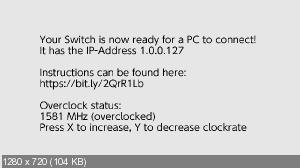
Высветится его IP-адрес, запомните его; кнопками X (повышение частоты) и Y (понижение частоты) можно регулировать разгон процессора Switch — выставьте 1581 MHz. - 7. Вернитесь к VM, и впишите IP-адрес Switch в окошко "Switch IP". По-умолчанию, в программе установлен битрейт в 10 Mbit/s; если у вас хороший, широкий и стабильный WiFi, можно повысить битрейт до 30 Mbps для улучшения качества изображения; однако, не ставьте слишком много, чтобы не повышать лаг.
- 8. Нажмите большую кнопку Connect. Пошевелите мышкой, подождите секунд 5 секунд. Всё должно заработать, вы увидите ПК на Switch:
- 9. Далее, разберёмся со звуком. Встроенная передача звука прямо на Switch пока сильно глючит, поэтому для корректного воспроизведения следует воспользоваться внешним Android-устройством в качестве динамика / порта для наушников. Для этого:
— Полностью выключите звук на Switch клавишей Vol-., если используете док-станцию — уберите весь звук на телевизоре.
— Убедитесь, что на вашей VM запущена программа SoundWire Server, её можно посмотреть в трее.
— Установите на Android устройство программу SoundWire+v2.4_full.apk из папки Android_WiFi_audio. Запустите её.
— Нажмите ОК в Android-приложении Sound Wire, затем нажмите на большую иконку спиральки в центре. Теперь проверьте воспроизведение звука: его задержку можно посмотреть через видео Audio Video Sync Test.mp4 здесь). Если IP автоматически не определяется, впишите IP-адрес VM вручную — он отображается в окне SoundWire Server.
Экран Android'а можно выключить, запустить в фоне и/или подключить к нему свои BT / наушники либо внешние динамики для прослушивания звука с VM.
10. Играть.
Можно свернуть VM: нажмите на крестик в VMWare, Run in Background, VM будет свёрнута в трей.
После игры поставьте VM на паузу кнопкой сверху Suspend this guest operation system, выключать её не нужно.
Как можно устанавливать свои совместимые игры в VM
Запустите VMWare, нажмите Edit virtual machine settings > Options > Shared folders > Always enabled > OK для активации общей папки между VM-хостом и VM-гостем. Дистрибутив нужной вам игры поместите в C:\temp, а в VM он появится в правом верхнем углу, в ярлыке SHARED_c_temp. Не забудьте также после установки и запуска новой игры в полноэкранном режиме нажать сочетание клавиш "-" и "+" для включения геймпада.
Учитите, что игра должна быть совместима с:
- Windows 8.1 64bit (и Windows Duplication API, используемого in-home-switching),
- виртуальной машиной VMWare,
- самой In-Home-Switching.
- Также, аппаратный ускоритель мыши пока не поддерживается совсем (поддерживается только программный).
Если вы успешно установите хорошие совместимые игры, пожалуйста, отпишитесь в треде! ![]()
Также, вы можете попробовать поиграть в новые игры и без виртуальной машины напрямую, например, в режиме Steam Big Picture, но только на вашем ПК, и это уже совсем другая история. Тут подробнее, пример геймплея.
Какие игры я пробовал, но они не заработали: писал(а):
Можно выделить несколько основных причин того, что некоторые игры не захотели работать: а) нет программного курсора, б) низкая производительность в VM, в) крэш игры и/или in-home-switching при запуске, например:
Stronghold, HD и обычная версии, Sims 1 — производительность отличная, но курсора совсем нет (девелопер in-home-switching общает добавить нативную поддержку мыши в следующих релизах, и будет вообще шоколадно);
Проклятые земли, Beyond Divinity, Sacred — не тянет VMWare, несмотря на мощность хостового ПК; Diablo 1, Златогорье — просто не запускаются или вылетают с ошибками.
Если вы сможете запустить эти или другую классику ПК-игр их на этой VM, пожалуйста, дайте мне знать!
[свернуть]
Доп. информация
Релиз основан на homebrew In-Home-Switching v0.0.2, представляющий собой CPU-стриминг на основе ffmpeg/ScpDriverInterface/libNX и VMware Workstation 15 Pro v15.0.2 Build 10952284, плюс вспомогательные утилиты для удобства использования.
Известные особенности, замечания и требования:
- Минимальные системные требования вашего ПК для запуска VM: 4 Гб ОЗУ, 50 Гб свободного места на HDD, видеокарта не ниже GTX8800/HD4850, ЦП не ниже Intel C2Q Q8400 / Phenom II X4 955 с поддержкой виртуализации VT-d / AMD-Vi (PCI passthrough), WiFi; для улучшенного звука — нужно Android-устройство.
- Switch поддерживается только Atmosphère и Kosmos, sxos не поддерживается.
- При смене Switch из дока или в док иногда глючит, лучше переоткрыть In-App-Switch перед переходом из одного режима в другой;
- Не забывайте зарывать программу In-App-Switch перед переходом Switch в спящий режим.
Есть ранний снэпшот после сразу установки без игр и отдельно папка VMware Workstation 15 Pro v15.0.2/Misc_utilites, если кто захочет покопаться самостоятельно.
В будущем автор обещает нативный, без поддержки android, стриминг звука, linux-окружение, например, для wine, нативную поддержку эмуляции мыши, многоядерность и улучшенное распаралеливание работы, GPU-кодирование на ПК.
Это вторая версия программы, и первая сборка с VM — всё ещё довольно сыровато, но все включённые игры в раздачу успешно работают и проходятся. Прошу проявить понимание и в случае возникновения вопросов подробно их описывать; спасибо заранее.
Клавиатурные сочетания джойконов:
B: клик левой кнопка мыши
Y: клик правой кнопка мыши
Левый стик: перемещение мыши
Правый стик: блок клавиатурных стрелок
A: двойной клик левой кнопкой мыши (если точнее, кликает 16 раз в секунду — аналог кнопки "Turbo" на геймпадах NES, реализовано через joytokey: работает из-за лага не очень точно, joytokey и controller companion конфликтуют, поэтому в ней она оставлена без биндинга; ещё можно быстро нажимать B.
+: клавиша ESC
L: клавиша Enter
R: клавиша Space (пробел)
X: клавиша M
Крестовина влево: клавиша I
Крестовина вправо: клавиша C
ZL: клавиша Ctrl
ZR: клавиша Shift
Клик на левый стик: виртуальная клавиатура (чаще всего всегда успешно работает в играх, но с некоторыми — нет)
Клик на правый стик: средняя кнопка мыши
Крестовина вверх-вниз: прокрутка колеса мыши вверх-вниз (при удерживании повторяемое действие)
"—" и X: клавиша S
"—" и B: клавиша B
"—" и R: клавиша M
"—" и L: Alt+F4 (закрыть окно)
"—" и клик на правый стик: клавиша Tab
"—" и клик на левый стик: свернуть все окна Windows
"—" и крестовина вправо: клавиша Backspace (при удерживании повторяемое действие)
"—" и крестовина вверх: клавиша Home
"—" и крестовина вниз: показать/скрыть панель задач Windows (она находится справа и автоматически скрывается)
Настроить сочетания клавиш джойконов можно в Controller Companion > Profiles > Edit bindings. Поддерживаются дополнительные сочетания клавише в Controller Companion через — и другие кнопки. Выходить из захвата клавиатуры и мыши в свой ПК (из VMWare на десктопе) через сочетание Ctrl + Alt.
Подрегулировать чувствительность мыши под себя можно в Controller Companion > Settings > Mouse.
Также можно назначать клавиши отдельно на каждую игру через Settings > Profiles > Process bindings. Если вы найдёте кастомные удобные сочетания клавиш для каждой игры — просьба поделиться своими вариантами профилей, обязательно добавлю в раздачу!
[NSW] In-Home-Switching [RUS/RUSSOUND] [67.0 Kb] |
||
| Торрент: | Добавлено [ 18.03.2019 · 15:11 ] |
|
| Файл |
Проверено
|
|
| Добавил: | Ultras | |
| Рейтинг материала: | 3.0 (Голосов: 2) | |
| Спасибо: | ||
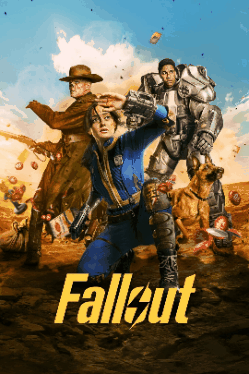




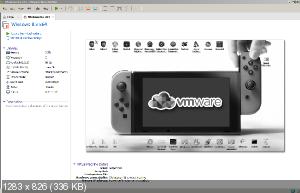


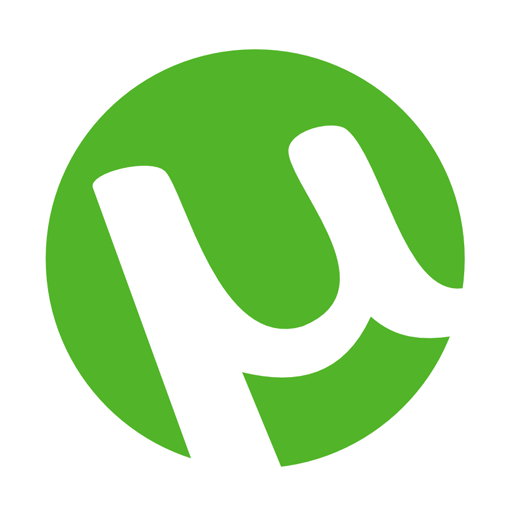
 377
377  39
39